Ouvrez d'abord le site officiel SQL Server
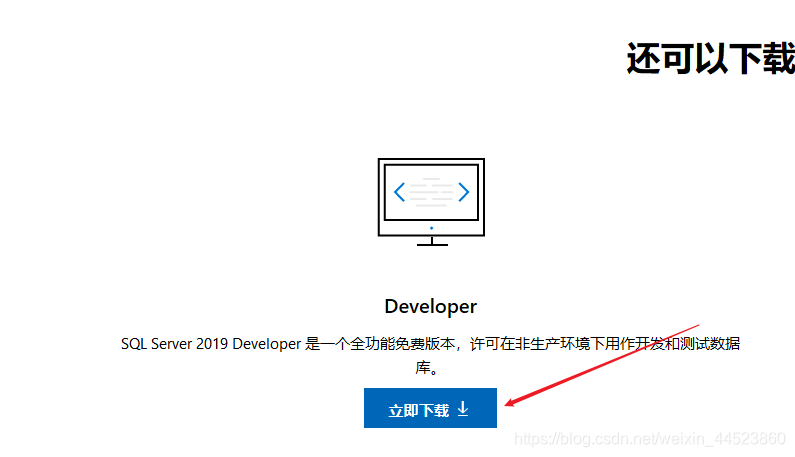 Cliquez après le téléchargement
Cliquez après le téléchargement
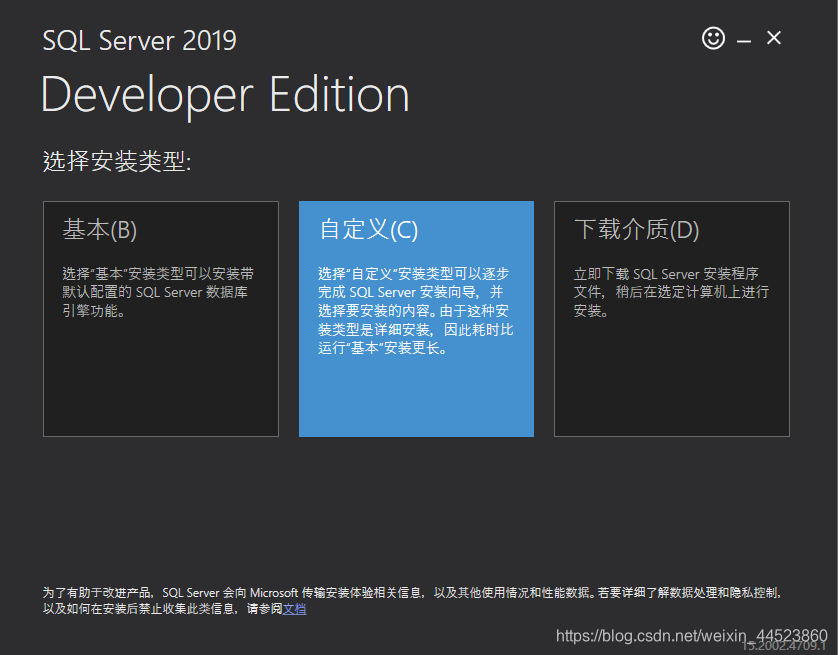 Vous pouvez modifier le chemin d'accès, puis
Vous pouvez modifier le chemin d'accès, puis
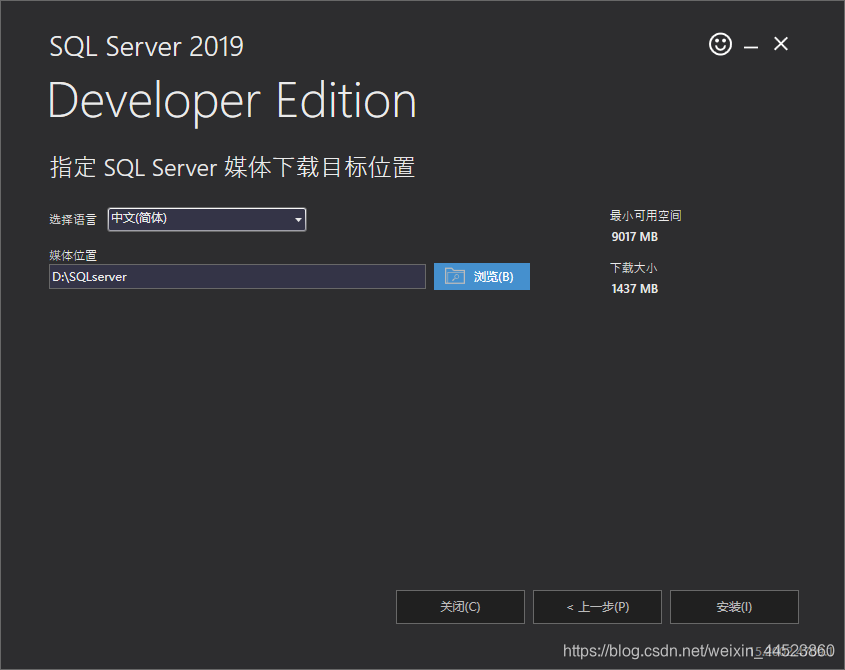 cliquez sur installer sur le côté gauche de l' étape suivante , puis sur le nouveau côté sur le côté droit.
cliquez sur installer sur le côté gauche de l' étape suivante , puis sur le nouveau côté sur le côté droit.
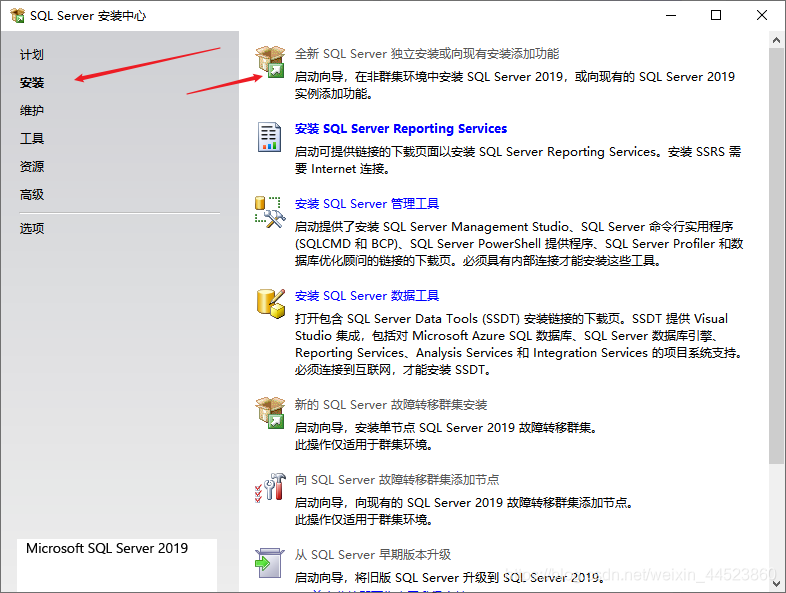
Par défaut, cliquez sur Suivant  ici pour faire référence aux articles d'autres personnes.
ici pour faire référence aux articles d'autres personnes.
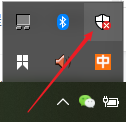
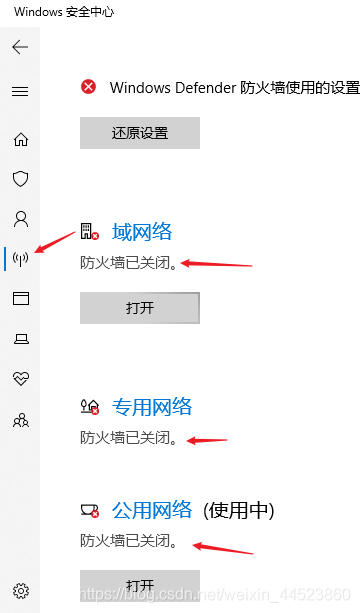 Continuez ensuite l'opération tout de suite (la valeur par défaut est l'étape suivante
Continuez ensuite l'opération tout de suite (la valeur par défaut est l'étape suivante 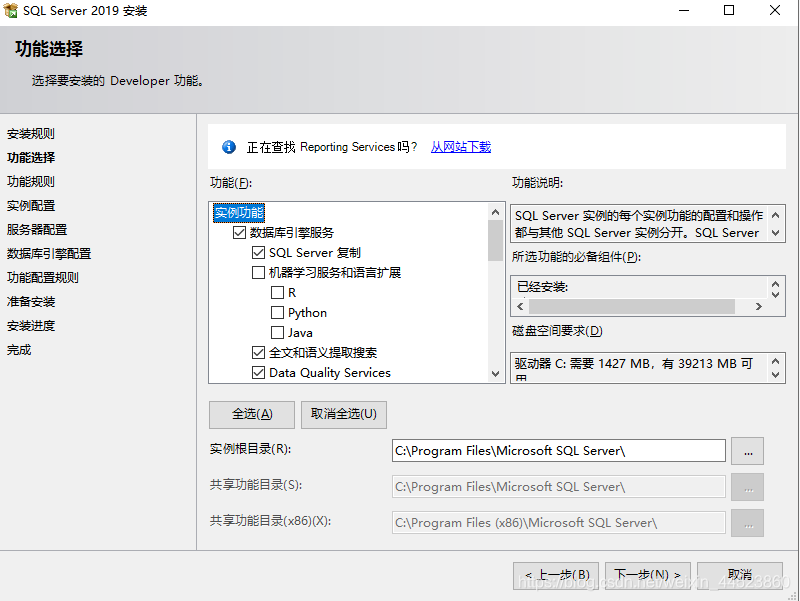 si ps n'est pas spécifié). Si vous l'avez déjà installé, vous pouvez avoir un conflit de dénomination si vous ne l'avez pas supprimé proprement. Vous devez modifier l'ID d'instance vous-même. Vous devez l'utiliser pour vous connecter à la base de données après l'installation.
si ps n'est pas spécifié). Si vous l'avez déjà installé, vous pouvez avoir un conflit de dénomination si vous ne l'avez pas supprimé proprement. Vous devez modifier l'ID d'instance vous-même. Vous devez l'utiliser pour vous connecter à la base de données après l'installation.
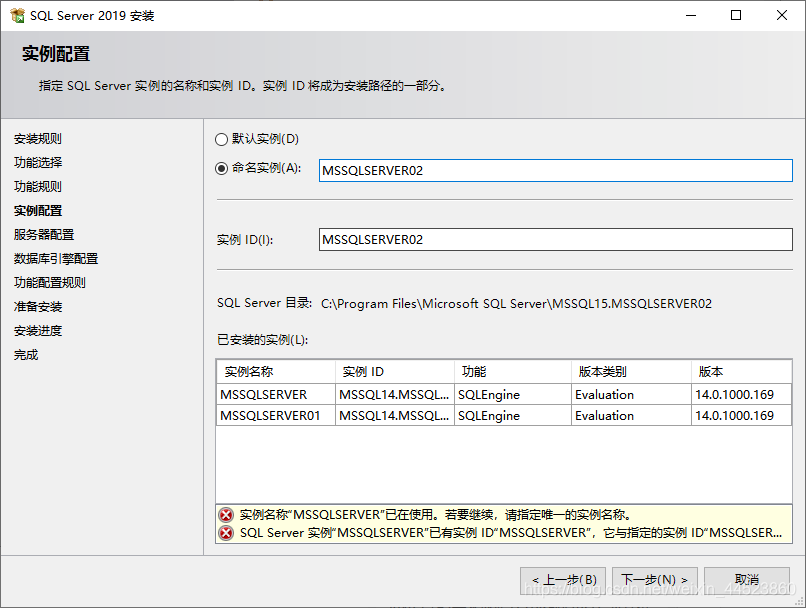 Remarque pour ajouter l'utilisateur actuel, cliquez pour continuer à installer SQL une fois la
Remarque pour ajouter l'utilisateur actuel, cliquez pour continuer à installer SQL une fois la
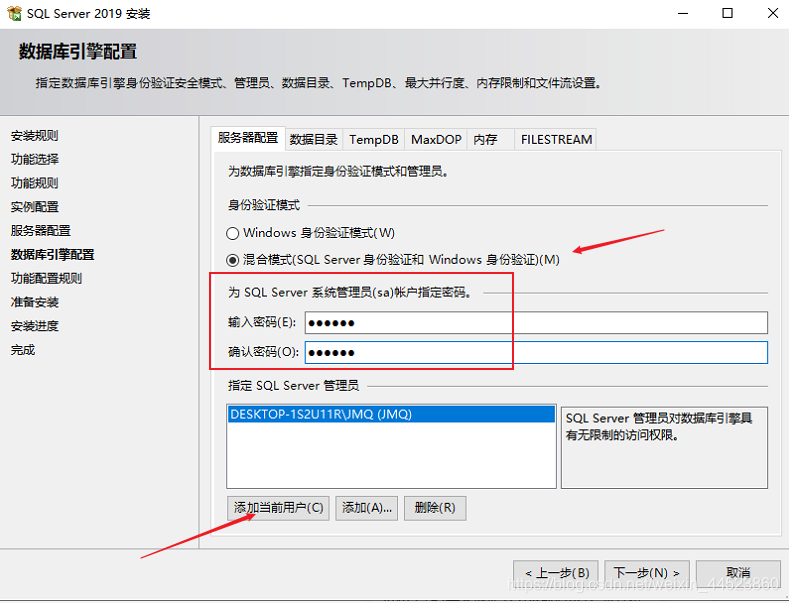 dernière installation
dernière installation

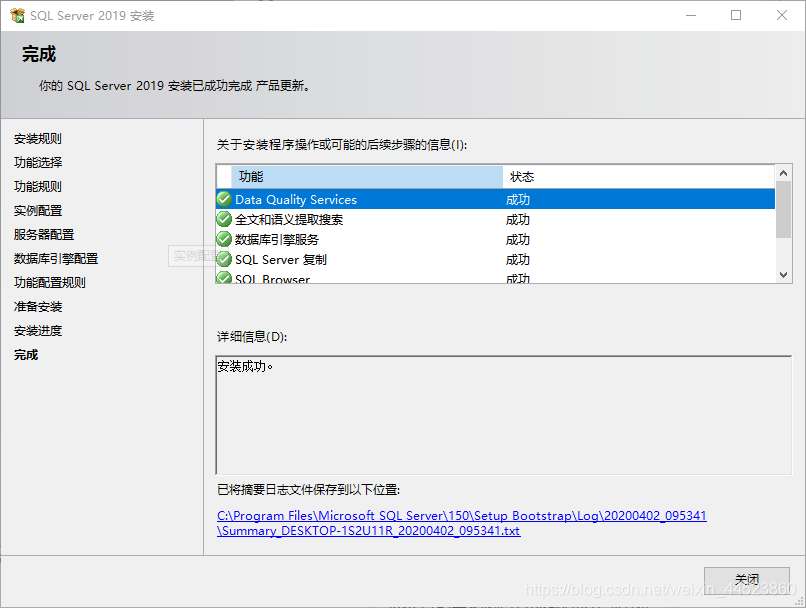 terminée → outil ssms
terminée → outil ssms
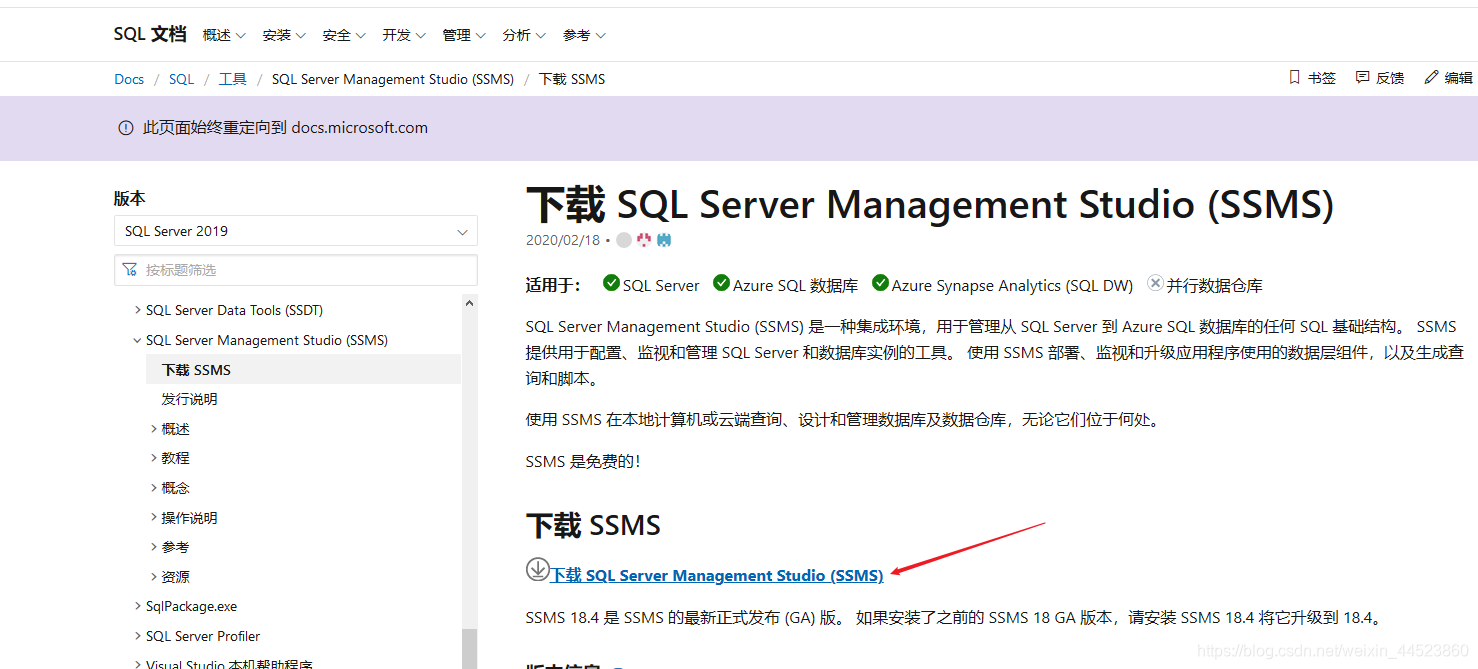 Après le téléchargement, cliquez pour installer, il est préférable de se souvenir du chemin d'installation
Après le téléchargement, cliquez pour installer, il est préférable de se souvenir du chemin d'installation
Enfin,
cliquez sur dans le coin inférieur gauche de l'ordinateur, si vous ne voyez pas l'icône suivante ci-dessous, cliquez pour développer

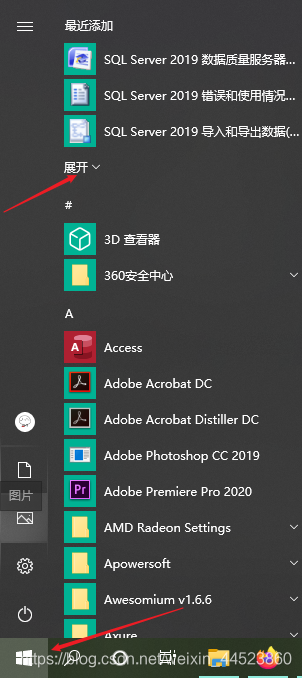
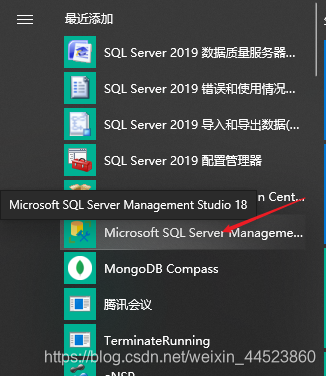 puis terminer
puis terminer
Si vous souhaitez ajouter un raccourci à la page, alors

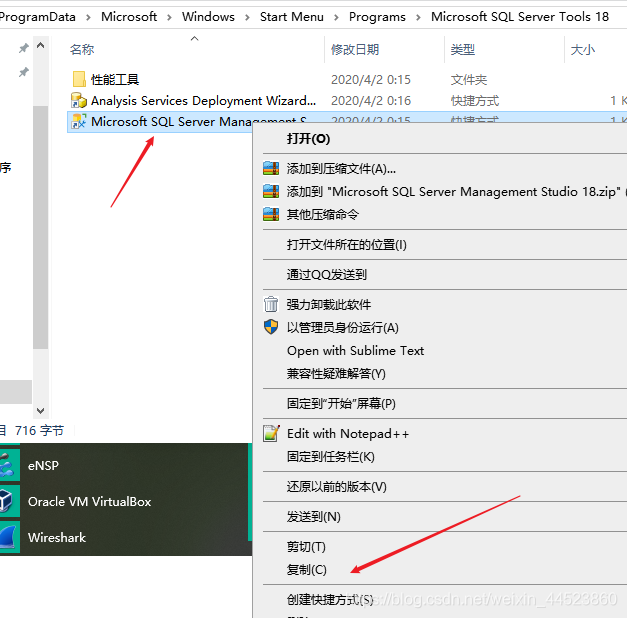
Il suffit de le coller sur le bureau, juste une icône, il ne prendra pas beaucoup de mémoire
Ouvrez la base de données pour vérifier les résultats, vous devez utiliser l'ID que vous venez de créer,
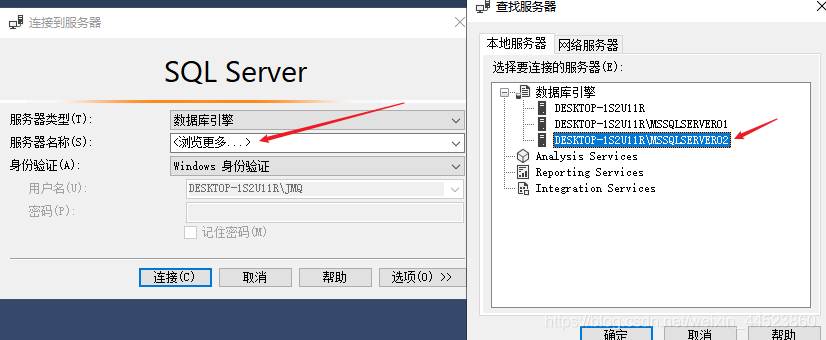 Connexion réussie
Connexion réussie
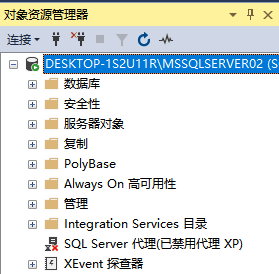
Références: SQL Server 2017 télécharger, installer, ouvrir les étapes
Pro réussi, réjouissez-vous d'encouragements et de louanges!

